Installera SD-kortstillval
Det här kapitlet behandlar proceduren för installation av följande SD-kort: En dataskyddsenhet, datalagringskort, IPDS-enhet, HDD-krypteringsenhet och VM-kort.
![]()
Förvara SD-minneskort utom räckhåll för barn. Kontakta läkare omedelbart om ett barn skulle råka svälja ett SD-minneskort.
![]()
Utsätt inte kortet för kraftiga stötar.
![]() Kontrollera innehållet i förpackningen.
Kontrollera innehållet i förpackningen.
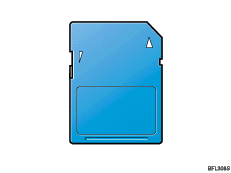
![]() Stäng av skrivaren och dra ut nätsladden ur vägguttaget.
Stäng av skrivaren och dra ut nätsladden ur vägguttaget.
![]() Lossa skruven och ta bort luckan till SD-kortplatsen i vinkel.
Lossa skruven och ta bort luckan till SD-kortplatsen i vinkel.
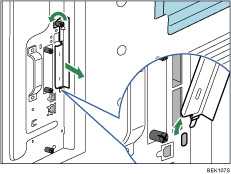
![]() För in SD-kortet i kortplatsen tills det klickar på plats.
För in SD-kortet i kortplatsen tills det klickar på plats.
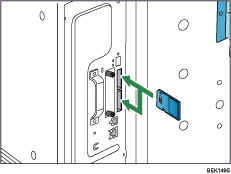
Sätt i SD-kortet i lämplig kortplats enligt följande:
Övre kortplats: dataskyddsenhet, datalagringskort eller IPDS-enhet
Nedre kortplats: HDD-krypteringskort eller VM-kort
![]() Haka fast luckan till SD-kortplatsen på öppningen, sätt den plant emot styrkortet och fäst den med hjälp av skruven.
Haka fast luckan till SD-kortplatsen på öppningen, sätt den plant emot styrkortet och fäst den med hjälp av skruven.
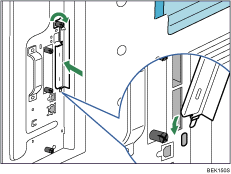
![]() Sätt i nätsladden i vägguttaget och sätt på skrivaren.
Sätt i nätsladden i vägguttaget och sätt på skrivaren.
![]() Se kontrollpanelmenyn för att kontrollera att SD-kortet installerades korrekt.
Se kontrollpanelmenyn för att kontrollera att SD-kortet installerades korrekt.
![]()
Rör inte vid kortet när skrivaren används. Kortet kan lossna även om du bara nuddar det en aning. Luckan till SD-kortplatsen måste sättas tillbaka.
Du kan kontrollera att SD-kortet installerats korrekt på kontrollpanelens meny. Beroende på SD-kort kan olika punkter dyka upp på displayen.
Dataskyddsenhet: [Status, minnesradering] visas längst upp på menyn.
IPDS-enhet: [IPDS-meny] visas i [Utskriftsinställningar].
HDD-krypteringsenhet: [Krypterar maskindata] visas i [Säkerhetsalternativ].
Om kortet inte är korrekt installerat upprepar du processen från början igen. Om ominstallationen inte löser problemet ska du kontakta återförsäljaren eller en servicetekniker.
För information om utskrift av konfigureringssidan, se Handbok för snabbinstallation.